- Преподавателю
- Информатика
- Конспект занятия Выявление композиционного цвета средствами компьютерной графики
Конспект занятия Выявление композиционного цвета средствами компьютерной графики
| Раздел | Информатика |
| Класс | - |
| Тип | Конспекты |
| Автор | Высоцкая К.П. |
| Дата | 24.02.2016 |
| Формат | doc |
| Изображения | Есть |
Муниципальное бюджетное образовательное учреждения
Дополнительного образования
Дом детского творчества

Педагог дополнительного образования
Высоцкая К.П.
2016 год
Занятие по композиции в 3 классе
Задачи:
-
Изучение основ, закономерностей композиции.
-
Получение практических навыков выявления композиционного центра.
-
Расширение творческих возможностей посредством применения компьютерной графики.
План урока:
1. Организационный момент
2 мин
2. Средства выявления композиционно-смыслового центра композиции
10 мин
3 Средства выявления композиционного центра. Работа на компьютере в программе Photoshop.
58 мин
4 Рефлексия (подведение итогов занятия)
10 мин
Всего 80 мин
Ход урока:
-
Средства выявления композиционно-смыслового центра композиции. Акценты - то, чем отличается одно от другого 1 раз.
-
П
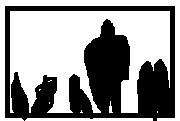
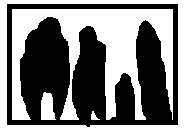 о размеру - самый большой элементом в композиции (дети и взрослый) - крупный среди маленьких - доминанта; самый маленький по форме элементом в композиции (взрослые и ребенок).
о размеру - самый большой элементом в композиции (дети и взрослый) - крупный среди маленьких - доминанта; самый маленький по форме элементом в композиции (взрослые и ребенок). -
А
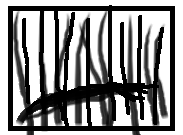 кцент положения - лес и одно дерево упало.
кцент положения - лес и одно дерево упало.
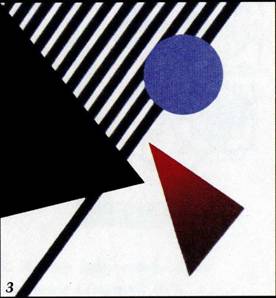
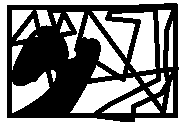
-
Акцент по пластике или по форме.
-
самая сложная по силуэту форма;

-
композиционная пауза - силовое поле. Вокруг центра нет предметов.
Центр организован за счет цветового решения:
-
к
 онтрастным по цвету элементом ко всему решению композиции;
онтрастным по цвету элементом ко всему решению композиции; -
самым темным элементом композиции;
-
самым светлым элементом композиции.
-
Выделить композиционный центр можно направленными силовыми линиями.
-
Возможно сочетание нескольких видов выявления композиционного центра.
-
Средства выявления композиционного центра. Работа на компьютере в программе Photoshop.
-
Для начала проверим, какой объект является композиционным центром. Создадим дубликат фона и применим к нему ФИЛЬТР= ГАЛЕРЕЮ ФИЛЬТРОВ = ЭСКИЗ = ВОЛШЕБНЫЙ КАРАНДАШ или любой из эскизов. В Черно-белом варианте композиционный центр будет хорошо прочитываться. Для дальнейшей работы можно выбрать этот предмет или любой другой.
-
ВЫДЕЛЕНИЕ ОБЪЕКТОВ. Открыть новую картинку с четко выраженными предметами. Скопировать фоновый слой с картинкой несколько (4) раз, активировать верхний.
-
Выполнить выделение 1 объекта с помощью полигонального лассо (2 щелчка - закрытие выделяемой области), выделенную область СКОПИРОВАТЬ и ВКЛЕИТЬ. Она встанет на отдельный слой. Или просто фон стереть резинкой.
-
СКОПИРОВАТЬ получившийся слой с предметом 5 раз. Верхний слой активировать остальные слои с предметом выключить.
-
Акцент по размеру - ПРЕДМЕТ ТРАНСФОРМИРОВАТЬ= МАСШТАБИРОВАТЬ и увеличить размер объекта.
-
Изменить цветовой строй изображение = коррекция = цветовой тон, насыщенность двигать направляющую ЦВЕТОВОЙ ТОН, выбрать контрастный и нажать кнопку ДА. Выключить слой.
Примечание фоновый слой не меняется, а только вырезанный объект.
-
Акцент положения - Следующий слой с предметом активировать.
-
ПРЕДМЕТ СВОБОДНАЯ ТРАНСФОРМАЦИЯ и увеличить размер объекта. И за уголок повернуть в перпендикулярное к остальным предметам положение. Выключить слой.
-
Акцент по пластике. Следующий слой с предметом активировать. Применить ФИЛЬТР = ПЛАСТИКА и изменить контур предмета на сложный. Выключить слой.
-
Акцент по форме. Следующий слой с предметом активировать. Применить РЕДАКТИРОВАНИЕ = ТРАНСФОРМИРОВАТЬ = ДЕФОРМАЦИЯ и сделать форму предмета противоположную другим предметам. Можно изменить тон предмета ИЗОБРАЖЕНИЕ = КОРРЕКЦИЯ = ЯРКОСТЬ КОНТРАСТНОСТЬ = убрать или добавить яркости.
-
У нас остался 1 слой с предметом без изменений.
-
Самым светлым элементом композиции. Дублируем фоновый слой, слои с предметом выключаем и из НЕ ИЗМЕНЕННОГО слоя с предметом создаем выделенную область. (Для того чтобы выделить слой нажать клавишу Ctrl + щелкнуть левой кнопкой мыши по КАРТИНКЕ СЛОЯ.) и к выделенному фрагменту применить ФИЛЬТР =РЕЗКОСТЬ = УМНАЯ РЕЗКОСТЬ. Нажать кнопку ДА. Инвертировать выделение - ВЫДЕЛЕНИЕ = ИНВЕРСИЯ. И к выделенному фону применить ФИЛЬТР = РАЗМЫТИЕ = РАЗМЫТИЕ ПО ГАУССУ примерно 2,3 пик. Получился светлый и четкий композиционный центр и слегка размытый фон.
-
Композиционная пауза - сдублировать фоновый слой и слой с предметом расположить рядом. (Просто перетащить мышкой). Временно выключить слой с предметом. Подготовить в натюрморте место для композиционной паузы. Для этого необходимо закрасить предметы фоновой текстурой. ВЫБРАТЬ инструмент ШТАМП нажать клавишу alt="Конспект занятия Выявление композиционного цвета средствами компьютерной графики" и щелкнуть левой кнопкой мыши по месту фона, с которого будет идти копирование и в том месте, которое надо закрасить применять штамп. Выбор места копирования лучше повторять почаще, и закрасить все лишние предметы. Включить слой с предметом, и он окажется на свободном пространстве. Предмету можно изменить цветовой или тоновой строй.
-
Рефлексия (подведение итогов занятия): опробованы все варианты выявления композиционного центра.
Список литературы и других источников информации:
-
Греблер Р., Ми Ким Д., Ву Бик Г., Ин Джанг К. Спецэффекты в Adobe Photoshop CS. Руководство дизайнера. - М.; Изд-во Эксмо, 2006.-320., ил. - (Мастер-класс).
-
Пономаренко С. И. Adobe Photoshop CS2. - СПб.: БХВ-Петербург, 2006. - 992 с.: ил.
-
Топорков С.С. Adobe Photoshop CS в примерах. - СПб.: БХВ-Петербург, 2005. - 384 с.: ил.
-
photoshoplessons.ru/book- сайт «Учебник по Фотошопу»
-
photoshop-training.ru/?p=480 - сайт Photoshop- Training. «Уроки Adobe Photoshop - учимся работать в Фотошопе»


